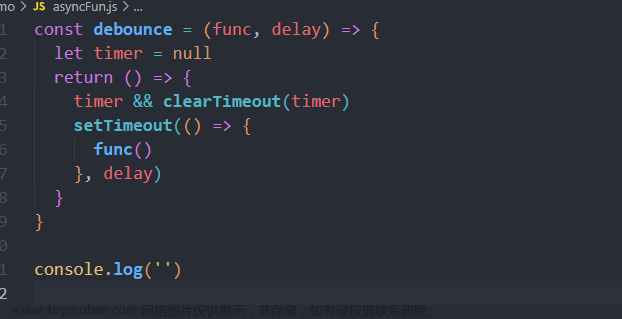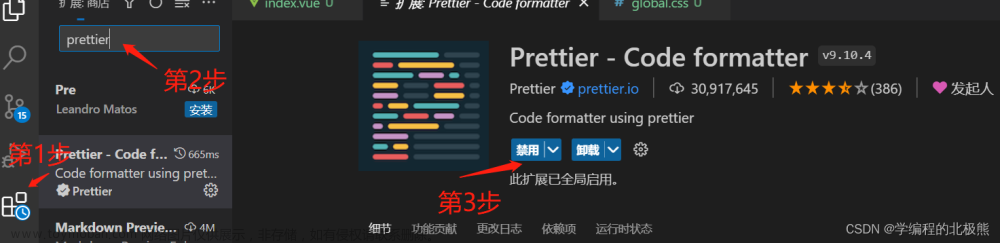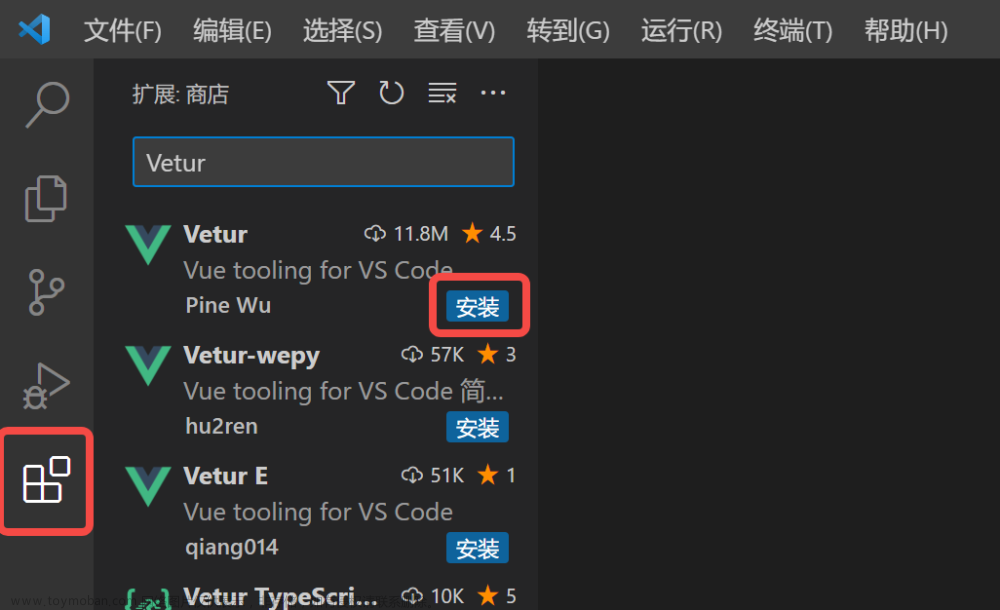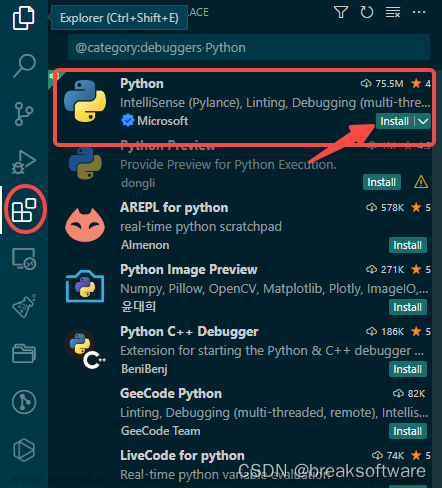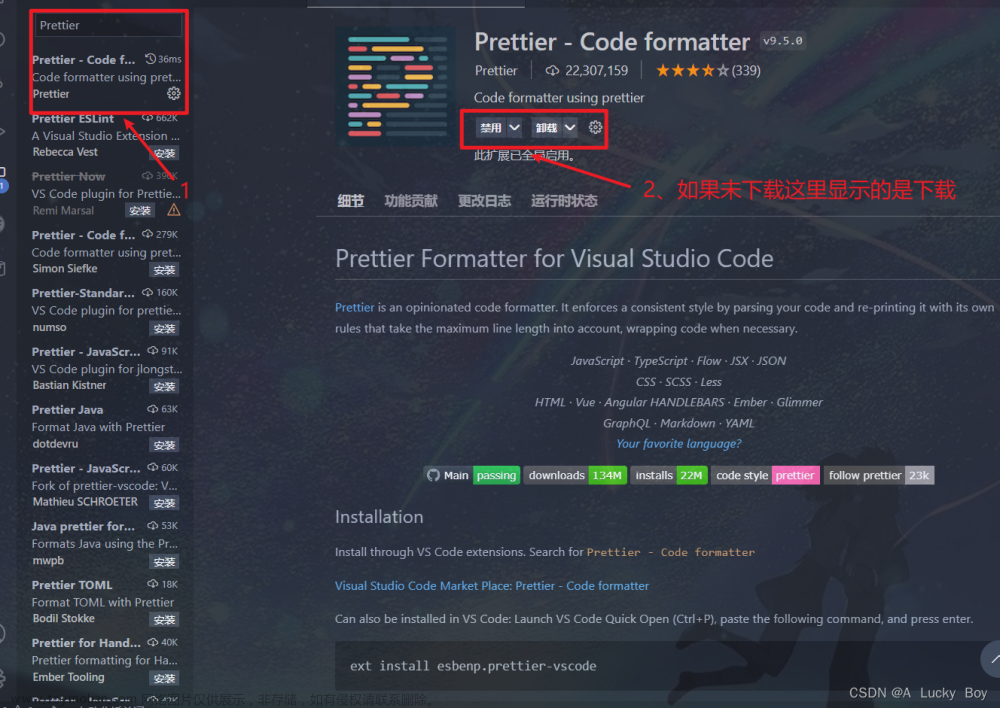在 VsCode 中我们可以通过设置来实现保存文件时自动格式化代码,具体步骤如下:
1.点击 设置,输入 格式化,如下图

2.将 Editor:Format On Save 选项勾选上即可
3.关闭 设置 页面,此时保存文件同时代码会自动格式化文章来源:https://www.toymoban.com/news/detail-798622.html
希望本文能够对您有所帮助!如果您有任何问题或建议,请随时在评论区留言联系 章挨踢(章IT)
谢谢阅读!文章来源地址https://www.toymoban.com/news/detail-798622.html
到了这里,关于VsCode设置保存自动格式化(一步就够)的文章就介绍完了。如果您还想了解更多内容,请在右上角搜索TOY模板网以前的文章或继续浏览下面的相关文章,希望大家以后多多支持TOY模板网!